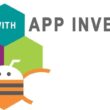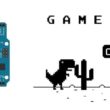Arduino UNO et le Bluetooth
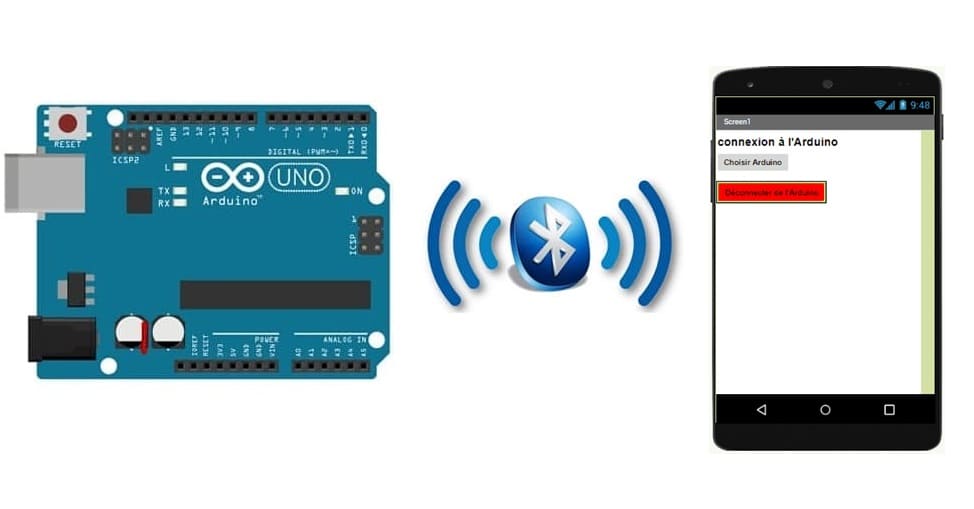
Plan du Tutoriel :
1- Arduino UNO et le Bluetooth
2- Les composants nécessaires pour utiliser le module HC-06 et l'écran LCD par la carte Arduino UNO
3- Montage de la carte Arduino UNO avec le module HC-06 et l'écran LCD
4- Programmer la carte Arduino pour connecter au Smartphone
5- Développer une application mobile pour connecter à la carte Arduino
Arduino UNO et le Bluetooth
L’Arduino UNO peut être utilisé avec un module Bluetooth pour permettre une communication sans fil entre l'Arduino et un appareil externe comme un smartphone, une tablette, ou un ordinateur. Voici un guide complet pour comprendre et configurer l'Arduino UNO avec Bluetooth.
Le module Bluetooth HC-06 se connecte à l'Arduino via une liaison UART (RX/TX). La communication est basée sur des commandes AT (pour la configuration) ou des données simples pour des applications en temps réel.
TX (Transmission) : Envoie les données du module Bluetooth vers l'Arduino.
RX (Réception) : Reçoit les données de l'Arduino vers le module Bluetooth.
VCC/GND : Alimente le module Bluetooth.
La carte Arduino UNO, couplée au module Bluetooth HC-06 et à un afficheur LCD I2C 16x2, peut recevoir des commandes ou des données depuis un smartphone, puis afficher ces informations sur l'écran LCD.
1- Le HC-06 établit une communication Bluetooth entre le smartphone et l'Arduino.
2- Le smartphone envoie des données (texte, commandes, etc.) à l'Arduino via Bluetooth.
3- L'Arduino traite les données reçues et les affiche sur le LCD I2C 16x2.
Les composants nécessaires pour utiliser le module HC-06 et l'écran LCD par la carte Arduino UNO
Arduino UNO :

La carte Arduino UNO est la carte de développement principale utilisée pour programmer et contrôler la lampe, le relais et me module Bluetooth HC-06.
Module HC-06

Le module HC-06 est un module Bluetooth largement utilisé pour permettre la communication sans fil entre différents dispositifs électroniques, tels que des microcontrôleurs comme l'Arduino, des ordinateurs, des smartphones et d'autres appareils compatibles Bluetooth. Le "HC" dans le nom fait référence à "Host Controller", indiquant qu'il est conçu pour être utilisé comme une interface Bluetooth pour un hôte (par exemple, un microcontrôleur).
Afficheur LCD I2C 1602 :

Ces écrans LCD sont souvent utilisés dans divers projets électroniques pour afficher des informations textuelles telles que des messages, des valeurs de capteurs, des menus, des données de contrôle, etc.
Breadboard (Plaque d'essai) :

Une breadboard est utile pour créer un circuit temporaire et connecter facilement les composants entre eux.
Fils de connexion :

Des fils de connexion sont nécessaires pour relier les différents composants ensemble, tels que la connexion entre la carte Arduino, le module Bluetooth HC-06 et l'afficheur LCD I2C.
Montage de la carte Arduino UNO avec le module HC-06 et l'écran LCD
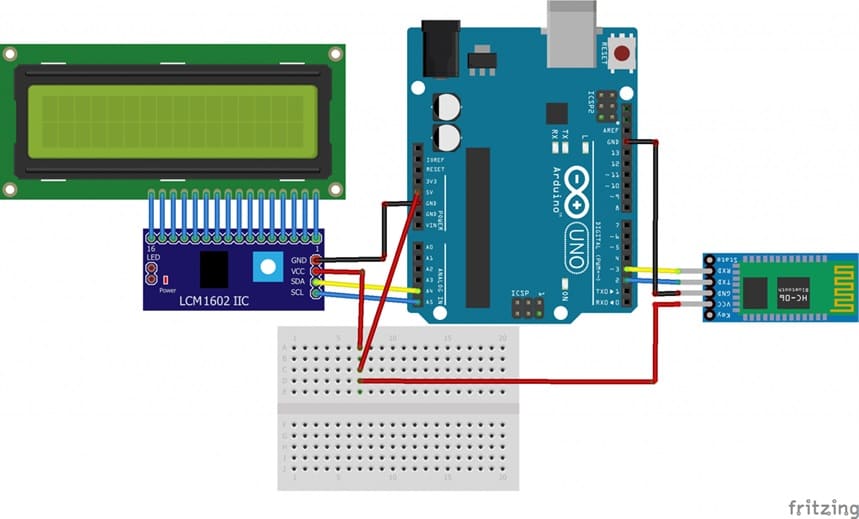
Pour le module HC-06 :
1- Connectez les broches TXD du module Bluetooth HC-06 à la broche N°2 de l'Arduino, et RXD du module Bluetooth HC-06 à la broche N°3 de l'Arduino.
2- Assurez-vous de connecter correctement la masse (GND) du module Bluetooth à la masse de l'Arduino.
3- Alimentez le module HC-06 avec une tension appropriée (5V) en connectant sa broche d'alimentation VCC au pin 5V de l'Arduino.
Pour l'écran LCD I2C :
Connecter la broche VCC de l'écran à 5V de la carte Arduino UNO
Connecter la broche GND de l'écran à GND de la carte Arduino UNO
Connecter la broche SDA de l'écran à la broche analogique A4 de la carte Arduino UNO
Connecter la broche SCL de l'écran à la broche analogique A5 de la carte Arduino UNO
Programmer la carte Arduino pour connecter au Smartphone
Dans ce programme, On affiche le mot ‘connecté’ sur l’afficheur LCD si la carte Arduino est connectée au smartphone et la lettre ‘deconnecte’ dans le cas contraire.
Il faut télécharger cette bibliothèque LiquidCrystal_I2Cpour utiliser l'afficheur LCD I2C 16x2
|
1 2 3 4 5 6 7 8 9 10 11 12 13 14 15 16 17 18 19 20 21 22 23 24 25 26 27 28 |
#include <SoftwareSerial.h> #include <LiquidCrystal_I2C.h> // En cas de non fonctionnement, mettez la ligne 8 en // commentaire et retirez le commentaire à la ligne 9. LiquidCrystal_I2C lcd(0x27, 20, 4); // ligne 8 //LiquidCrystal_I2C lcd(0x3F,20,4); // ligne 9 SoftwareSerial hc06(2,3); String message=""; void setup(){ lcd.init(); // initialisation de l’afficheur //Initialize Serial Monitor //Initialize Bluetooth Serial Port hc06.begin(9600); } void loop(){ lcd.backlight(); // active le rétro-éclairage lcd.setCursor(0, 0); // se positionner à la première ligne //Write data from HC06 to Serial Monitor if (hc06.available()){ //Serial.write(hc06.read()); //lcd.clear(); message+=char(hc06.read()); lcd.clear(); lcd.print(message); // Afficher le message sur l'afficheur LCD } else message=""; } |
Développer une application mobile pour connecter à la carte Arduino
App Inventor est une plateforme de développement visuel qui permet aux utilisateurs de créer des applications Android sans nécessiter une connaissance approfondie en programmation. Cette plateforme a été initialement développée par Google et est actuellement maintenue par le Massachusetts Institute of Technology (MIT). Elle vise à rendre le processus de développement d'applications mobiles accessible aux personnes sans expérience préalable en programmation.
a- Dans la partie Design de l'App Inventor :
- Créez une nouvelle application dans MIT App Inventor.
- Ajoutez un composant "BluetoothClient" à l'écran. Dans les propriétés du composant, spécifiez l'adresse Bluetooth de votre module (peut être trouvée via les paramètres Bluetooth de votre smartphone).
- L'extension "BluetoothClient1" dans MIT App Inventor vous permet de créer des applications mobiles qui peuvent se connecter à des dispositifs Bluetooth, comme des modules Bluetooth série (par exemple, HC-06) connectés à des microcontrôleurs, des appareils Bluetooth audio, etc. Cette extension facilite la communication avec ces dispositifs en utilisant des connexions Bluetooth série.
- Ajoutez un bouton pour connecter au module Bluetooth HC-06.
- Ajoutez un autre bouton pour déconnecter du module Bluetooth HC-06.
- Voici l'interface de l'application mobile :
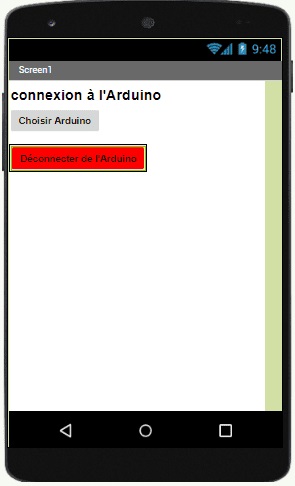
b- Dans la partie bloc (programme) de l'App Inventor :
- À partir d'Android 12, les autorisations Bluetooth ont été renforcées pour améliorer la sécurité et la protection des données des utilisateurs. C'est pour cela on doit déclarer les autorisations dont votre application a besoin dans le fichier AndroidManifest.xml. Pour Bluetooth, vous devrez inclure les autorisations ACCESS_FINE_LOCATION, BLUETOOTH_SCAN, et éventuellement BLUETOOTH_CONNECT, en fonction des fonctionnalités que vous utilisez.

- Dans les blocs de l'application, utilisez ces blocs de programmation pour connecter le Smartphone à la carte Arduino via le module Bluetooth HC-06.
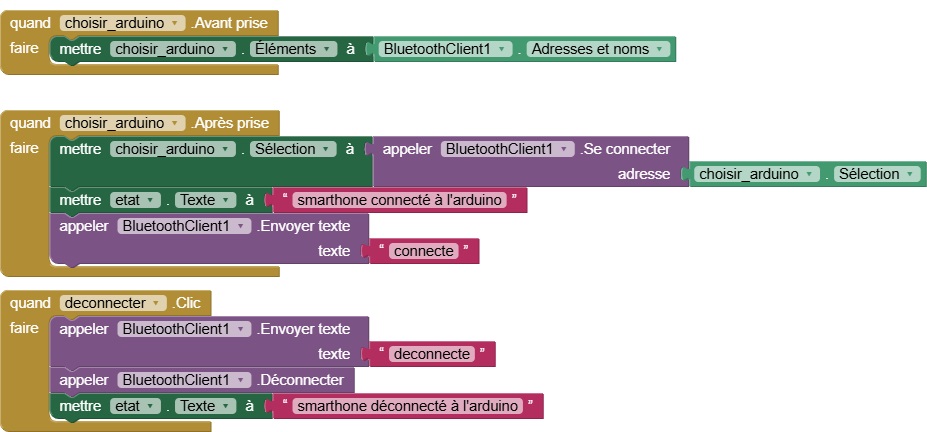
Télécharger le projet aiaTélécharger le fichier apk
Test :
1- Installez et lancez l'application créée avec App Inventor sur votre smartphone.
2- Connectez-vous au module Bluetooth HC-06 depuis l'application.
3- Vérifiez que le message est bien envoyé à la carte Arduino et affiché sur l'afficheur LCD
0 commentaire
laisser un commentaire
Tutoriels récents
Tutoriels populaires

Tutoriels plus commentés